
Les montres de sport Garmin sont remplies de fonctionnalités. Leur nombre intimidera certainement les néophytes, et si elles ne seront pas forcément toutes utiles et utilisées, le mode PacePro en intéressera plus d’un. Ce coach d’allure a un objectif : vous faire atteindre le vôtre.
Garmin PacePro, qu’est-ce que c’est ?
L’idée derrière la fonctionnalité Garmin PacePro est simple : indiquer le tracé de votre course et votre objectif de temps à la montre, puis la laisser vous conseiller sur l’allure à tenir pour chaque portion de la course. Cette stratégie d’allure idéale est ainsi censée vous aider à terminer votre course dans les temps grâce à une gestion précise de l’allure tout au long de l’effort.
Avant de vous donner nos retours d’expérience sur cette fonctionnalité, voici les montres compatibles et nos conseils pour bien paramétrer et utiliser les stratégies d’allures Garmin PacePro.
Les montres Garmin compatibles avec PacePro
À l’heure où nous rédigeons cet article, début mars 2023, voici les montres compatibles avec la fonctionnalité PacePro :
- MARQ Gen 2 ;
- D2 Mach 1 ;
- Descent Mk2 ;
- quatix 6, quatix 7 ;
- tactix 7 ;
- Enduro 2 ;
- epix Gen 2 ;
- fēnix 6 et fēnix 7 ;
- Forerunner 945, Forerunner 955 et Forerunner 965 ;
- Forerunner 745 ;
- Forerunner 245, Forerunner 255 et Forerunner 265 ;
- Forerunner 55.
D’autres modèles qui ne sont plus au catalogue Garmin peuvent intégrer le mode PacePro, à l’image des fēnix 6 et quatix 6.
Mise en place et conseils
Pour bien vous expliquer le fonctionnement de ce mode, suivez-nous dans la mise en place et l’utilisation d’une stratégie PacePro — avant la course, pendant, mais aussi après.
Avant la course
La manipulation peut être réalisée depuis la montre, sur l’application mobile Garmin Connect ou sur le site web Garmin Connect. Cette troisième option est plus agréable : la largeur d’un écran d’ordinateur permet un paramétrage et une visualisation des allures plus confortables.
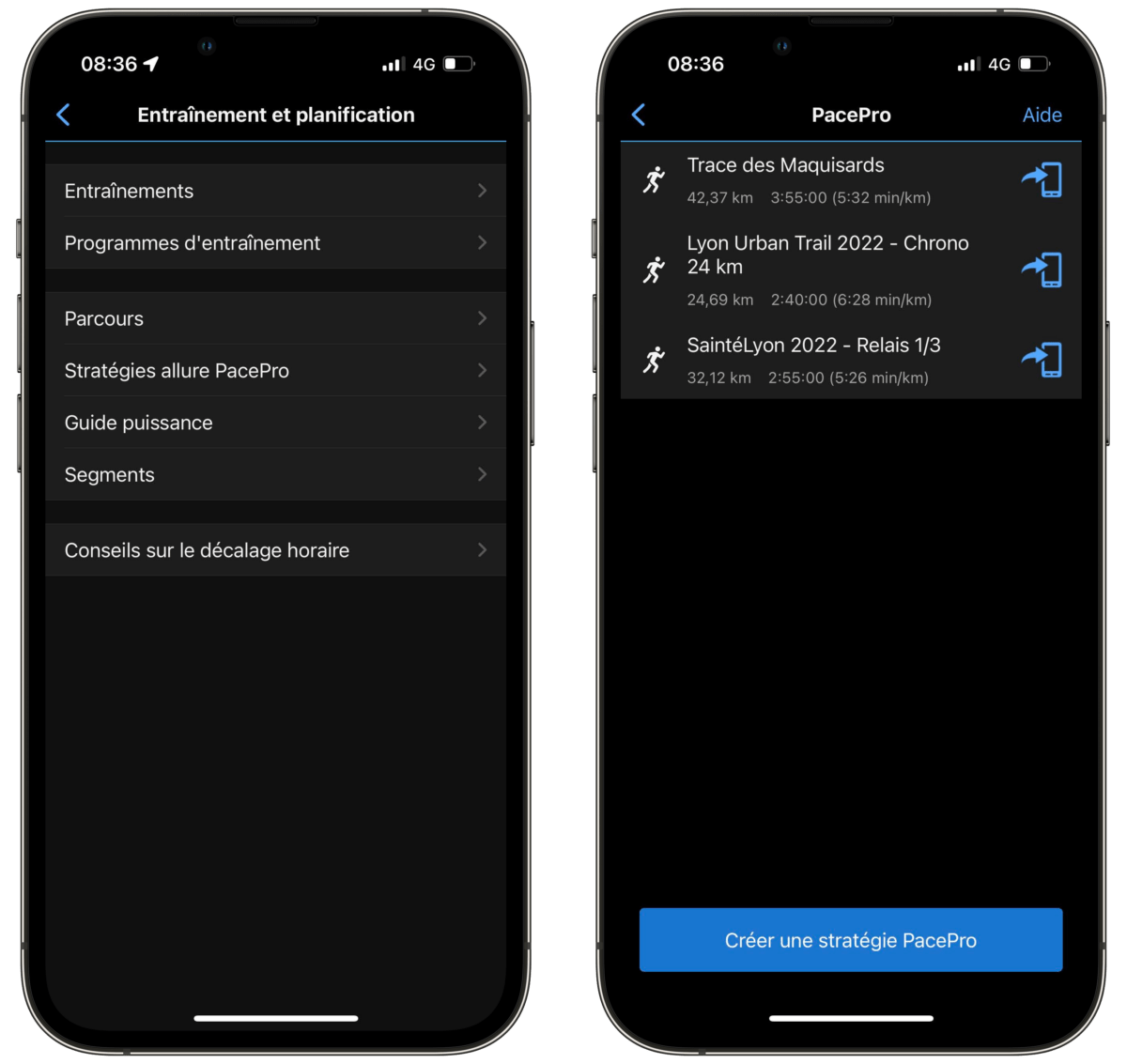
La montre a besoin de deux données pour calculer et vous proposer une stratégie PacePro :
- le tracé ou la distance de votre course ;
- votre objectif de temps.
Après avoir récupéré le tracé de votre prochaine course et l’avoir importé en tant que nouveau parcours dans l’onglet « Entraînement et planification », deux options s’offrent à vous pour basculer dans le mode PacePro. La première consiste à rester sur la page dudit parcours et de cliquer directement sur le bouton « Créer une stratégie PacePro » affiché en bas de page. La seconde option demande de se rendre dans l’onglet « Stratégies d’allure PacePro » puis de sélectionner le parcours dans la liste.
À noter qu’il est ici possible de choisir une distance (5 km, 10 km, semi-marathon, marathon ou distance personnalisée) en lieu et place d’un tracé défini. Pour les besoins de cet article et afin de bénéficier d’une meilleure précision, nous créons une stratégie à partir d’un parcours.
Nous voilà dans le mode PacePro. Le tracé s’affiche à droite et c’est à gauche qu’il faut renseigner son objectif, soit en allure moyenne (min/km), soit en temps (hh:mm:ss). Pour l’exemple, nous entrons un objectif de 4 heures et 10 minutes pour notre course. L’allure correspondante est automatiquement mise à jour par Garmin.
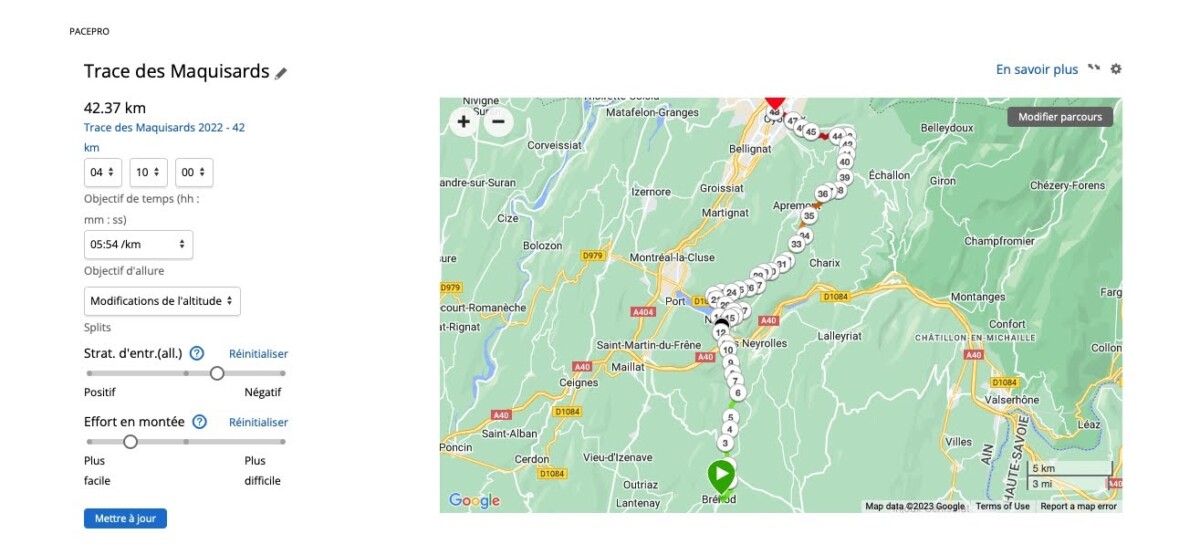
Vous l’aurez compris, la pertinence des allures données par PacePro est liée à la justesse de votre objectif. Comprenez que, dans le cas d’une course, connaître ses capacités est fondamental pour utiliser PacePro. Il faut savoir estimer sa performance, en se challengeant assez sans se surestimer. Plus facile à dire qu’à faire.
Vient ensuite la phase de paramétrage, une étape à ne surtout pas négliger. Trois données demandent à être ajustées. La première indique au mode PacePro la manière de créer les splits, c’est-à-dire de séparer la course en plusieurs tronçons pour ensuite leur attribuer une allure. Vous faites une course sans réel dénivelé ? Les deux premières options « par kilomètre » ou « par mile » feront l’affaire. Ici, un tracé de 10 km sera par exemple découpé en 10 portions. À l’inverse, si le tracé présente un dénivelé positif important, il faudra sélectionner la troisième option « par dénivelé ». Dès lors, la création des splits se fera à chaque changement notable de dénivelé — une montée peut tout à fait être divisée en plusieurs portions.
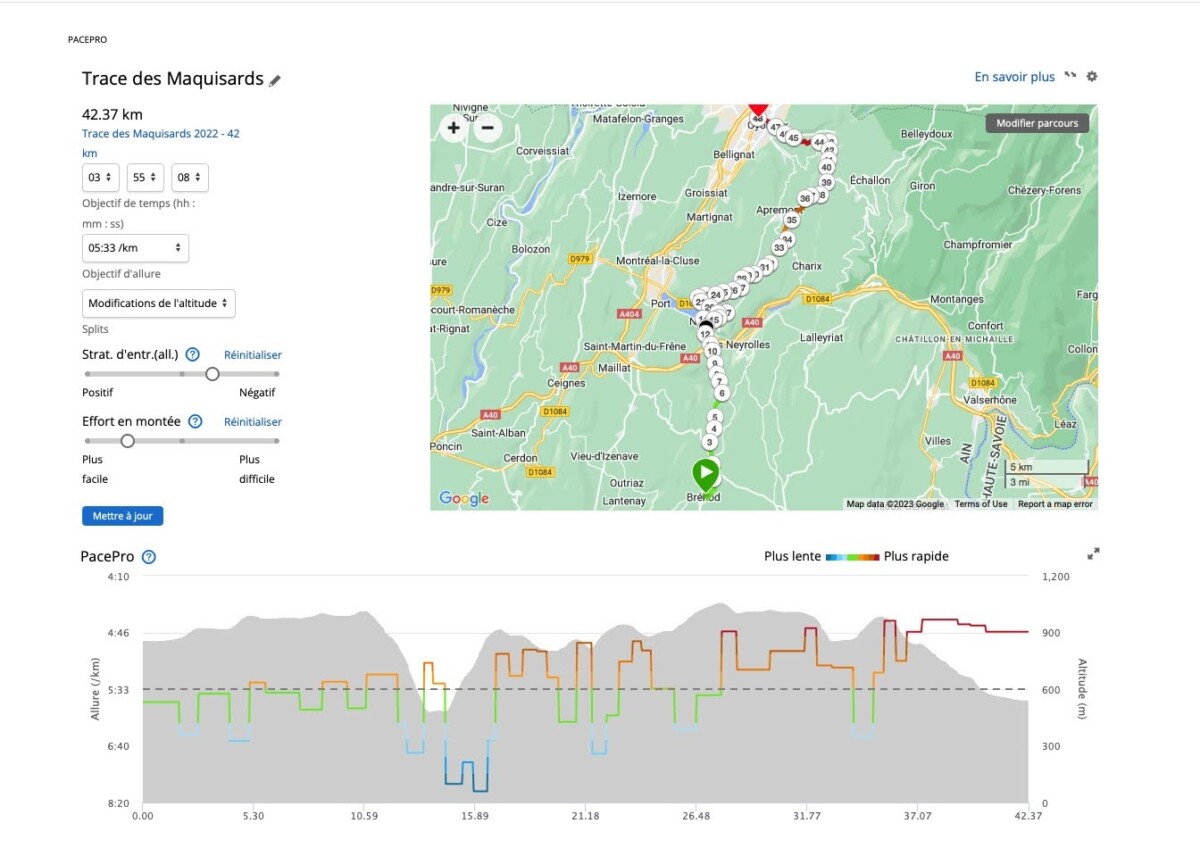
Ça y est, les allures des différents splits commencent à prendre forme. Il ne reste plus qu’à jouer sur les deux derniers curseurs. Le premier curseur correspond à votre stratégie personnelle : partir plus vite en première moitié de course et ralentir en fin de course (positive split), commencer doucement puis accélérer (negative split) ou garder un effort similaire tout au long de la course. Le second curseur concerne l’effort en montée. C’est là que vous indiquerez à PacePro si vous souhaitez y aller vraiment tout doux en montée — et, logiquement, plus rapidement en descente — ou au contraire les attaquer avec hargne.
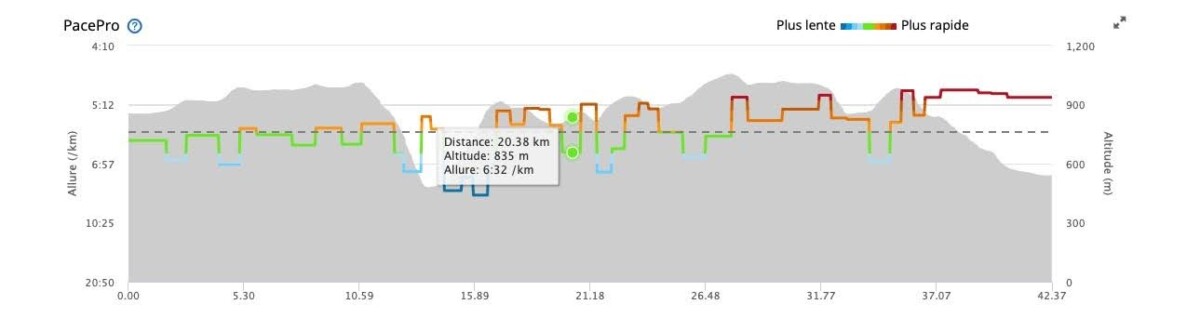
Chaque ajustement des curseurs engendre une mise à jour des allures conseillées par PacePro pour les différents splits. Tout est visible sur le graphique grâce au code couleur et aux créneaux. Le dénivelé est affiché en fond pour bien comprendre les potentiels changements d’allure. Chaque split est détaillé dans un tableau, affiché sous le graphique. Voici les informations fournies :
- numéro du split ;
- distance du split ;
- allure du split ;
- distance cumulée ;
- allure moyenne cumulée ;
- changement de dénivelé du split.
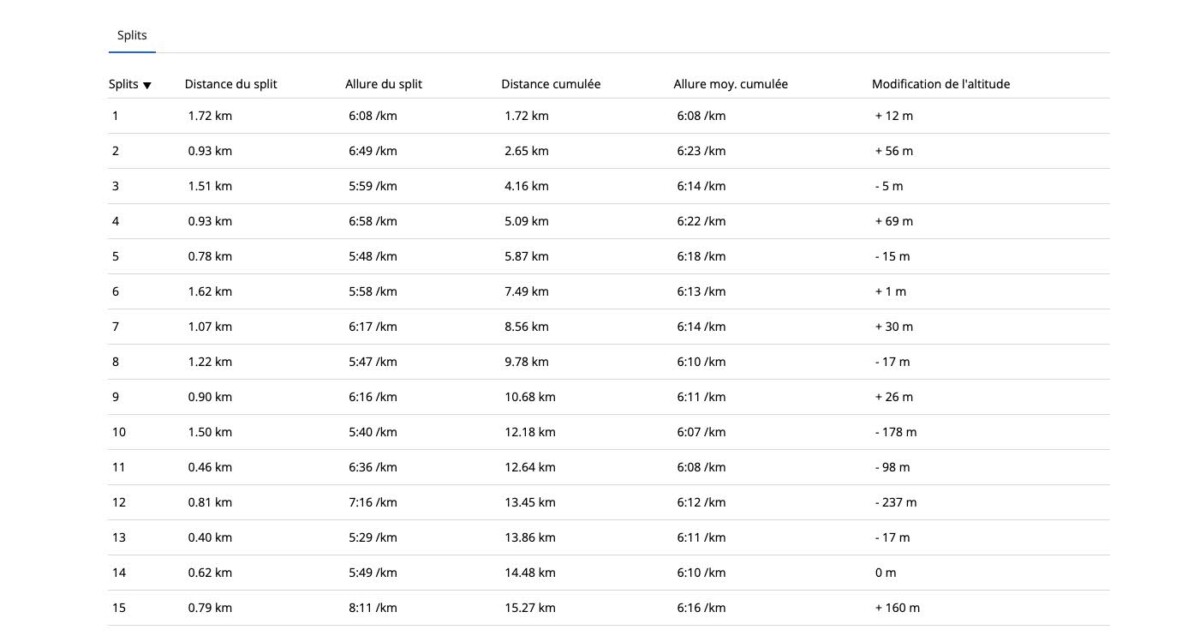
En plus de jouer avec les deux curseurs PacePro tout juste détaillés, sachez qu’il est possible de modifier à la main les allures des splits. N’hésitez pas à parcourir votre tableau des splits et à juger la pertinence et la faisabilité des allures suggérées compte tenu de vos capacités : après 4 heures d’effort, vais-je pouvoir cavaler à 4 minutes du kilomètre dans les dernières descentes de ma course ?
Rappelons que, techniquement, tenir les allures conseillées pour chaque split vous permet d’atteindre précisément votre objectif de temps. Bien évidemment, prendre quelques secondes de retard en début de course est rattrapable plus tard, et vice versa. Justement, voyons à quoi ressemblent les conseils PacePro pendant la course.
Pendant la course
Ça y est, vous avez envoyé puis synchronisé la stratégie PacePro depuis l’application vers votre montre Garmin. Plusieurs options s’offrent à vous pour déclencher le mode PacePro le jour de la course, comme visiter les profils du mode course à pied ou lancer le tracé affilié à la stratégie.
Dès lors, un nouvel écran de données fait son apparition, uniquement dédié à PacePro. Ce dernier n’est pas personnalisable et affiche les informations essentielles. Les voici, de haut en bas :
- l’allure à tenir sur le split en cours ;
- l’allure réelle du split en cours (à comparer avec la première allure) ;
- la distance du split, sous forme de jauge ;
- la différence de temps actuelle par rapport à votre objectif.

Voilà, vous n’avez plus qu’à suivre bêtement les allures — si tant est que vous ayez estimé votre objectif de temps intelligemment. La montre vibre et affiche temporairement un récapitulatif du split à venir quelques secondes avant son début : allure à tenir, distance et différence de temps.
Pour bien comprendre la « différence de temps », sachez que réaliser votre premier split en 04:34 au lieu de 04:44 vous situera techniquement 10 secondes en avance par rapport à votre objectif, en partant du principe que vous suivrez à la seconde près toutes les prochaines allures. Autant vous dire qu’il ne faut pas faire une fixette sur cette donnée, tout du moins pas en début de course. De mon côté, lire +10:46 au milieu de mon trail m’a rapidement fait comprendre que mon objectif de temps était trop ambitieux.
Ce n’est pas tout : les données PacePro sont également intégrables dans d’autres écrans de données. Pour un trail, j’ai ainsi pu ajouter l’allure à tenir, l’allure actuelle et la différence de temps à notre écran de données principal. Cela m’a évité de naviguer entre les vues pour atteindre l’écran PacePro, alors concentré en plein effort.

Mieux, il est possible de consulter le tracé de la course tout en gardant les yeux sur l’allure à tenir et l’allure actuelle. Eh oui, l’écran Garmin dédié à la cartographie peut accueillir deux données au choix — et les champs de données PacePro sont de la partie.
Notez que d’autres informations PacePro sont proposées, comme la distance et l’allure conseillée du prochain split.
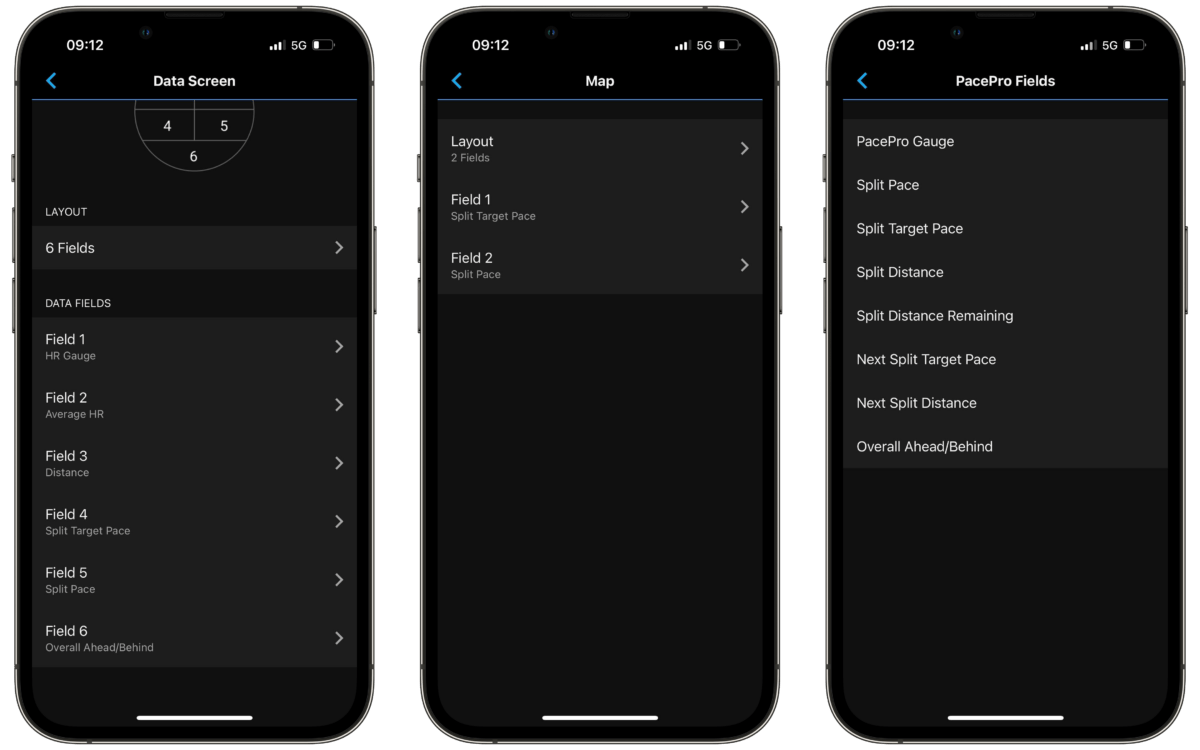
Après la course
Garmin a bien peaufiné son mode PacePro puisque l’application vous proposera un récapitulatif des allures réellement tenues pendant la course par rapport aux allures conseillées. De quoi se féliciter pour son avance, ou se pencher sur ses erreurs.
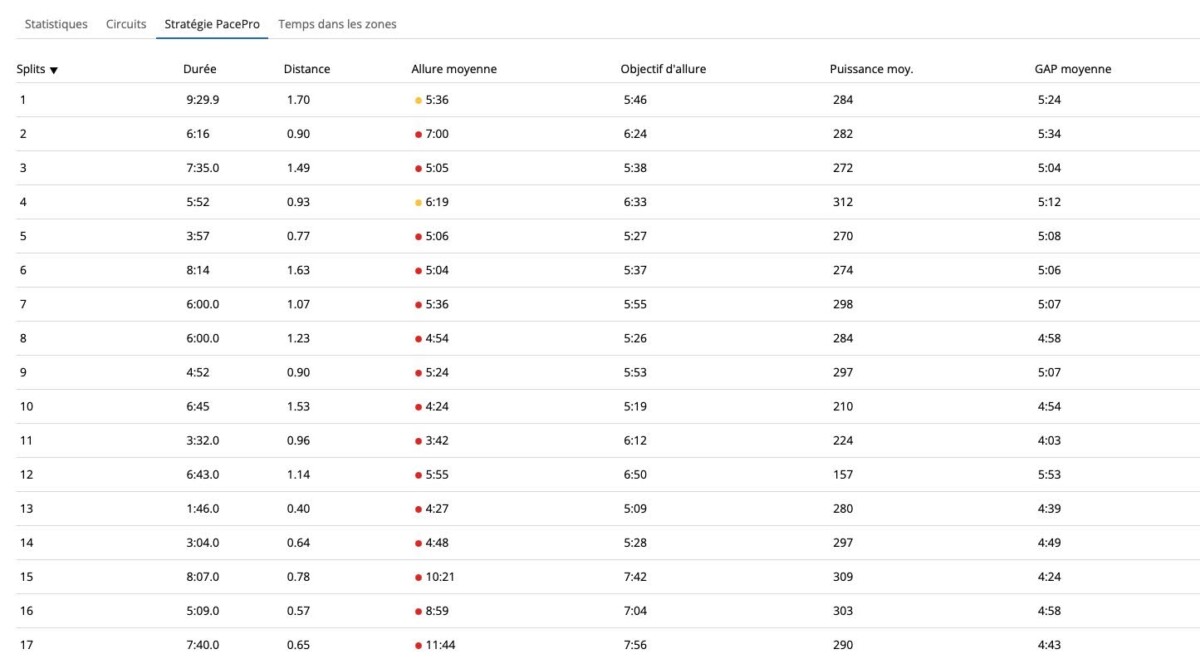
Notre avis sur Garmin PacePro
Si les habitués des courses se connaissent assez pour gérer seuls leurs allures, il ne fait aucun doute que le mode PacePro m’a sacrément aidé dans mes débuts en trail. Après l’avoir utilisé lors de mes trois premières courses, voici les quelques conclusions que j’en ai tirées.
Il est primordial de bien estimer son objectif de temps. Je me suis sous-estimé pour mon premier trail, si bien que je ne regardais plus les allures PacePro dès la moitié de ma course. Je restais cependant fixé sur la différence de temps, en voulant me maintenir autour des 20 minutes d’avance sur mon objectif initial. À l’inverse, j’ai sous-estimé l’effort à fournir lors de mon troisième trail : la montre affichait +05:50 alors qu’il me restait encore une trentaine de kilomètres à parcourir et la majeure partie du dénivelé positif à franchir. Dès lors, les allures PacePro conseillées sur les différents splits étaient assez déconnectées de mes capacités, surtout dans les phases montantes. Je m’efforçais donc de tenir le rythme en descente, mais je ne m’épuisais pas inutilement en montée. Le champ de données PacePro sur la différence de temps m’était tout de même encore une fois utile.
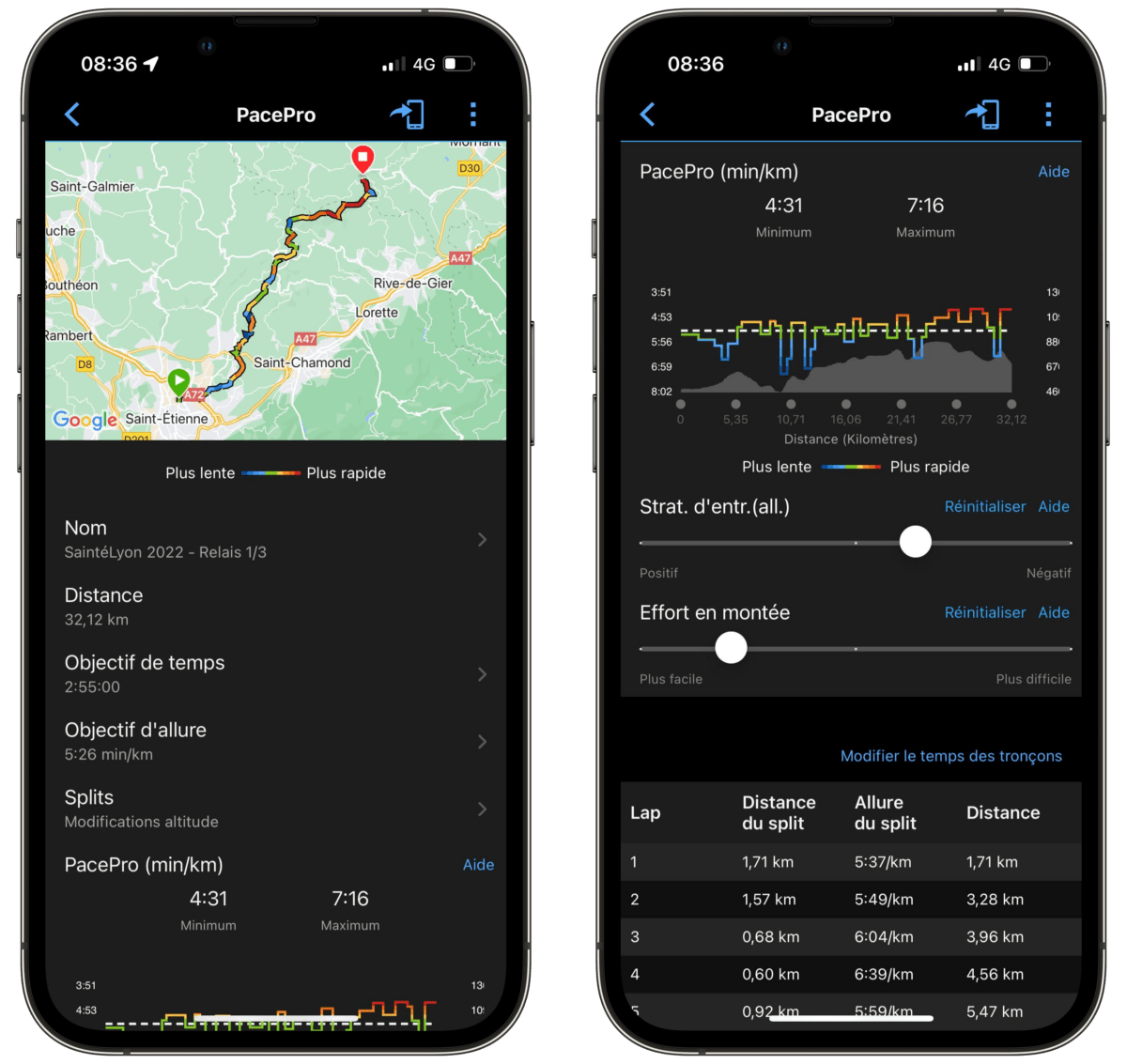
Ma performance lors de mon deuxième trail était pour le coup bien plus proche de mon estimation — 2 h 51 pour un objectif de 2 h 55. Le mode PacePro s’est de ce fait révélé très utile tout au long de la course. Enfin, c’était sans compter les erreurs que comportait le tracé que j’avais importé. Certaines portions n’étaient pas les bonnes. Il faut bien comprendre que PacePro devient logiquement inutile lorsque vous ne courez pas exactement sur le parcours que vous lui avez fourni. Dès lors, les estimations se bloquent, et il faudra gérer ses allures seul.
Il n’y a plus qu’à attendre ou espérer de retomber sur le chemin indiqué à la montre un peu plus loin dans la course. Une fois de retour sur le tracé, PacePro affiche automatiquement l’allure à tenir sur le split en cours et met à jour la différence de temps.

Finalement, le mode PacePro deviendra de plus en plus pertinent avec le temps : vous connaîtrez de mieux en mieux vos capacités et vous serez donc en mesure de paramétrer vos allures plus finement — jusqu’à ne plus avoir besoin de PacePro, qui sait. Pour préparer mon prochain trail, je vais ainsi comparer les allures réelles avec les allures conseillées de mon dernier trail — histoire de mieux comprendre mes capacités en descente et en montée, en début et fin de course.
Plus appréhendable sur route, le mode PacePro reste franchement utile aux amateurs et débutants en trail. Soyez le plus juste pour définir votre objectif de temps, fournissez un itinéraire le plus précis à la montre et surtout, passez à autre chose si vous vous rendez compte que vous ne pouvez pas tenir les allures lors de votre course.
Tous nos bons plans directement sur WhatsApp. Rejoignez Frandroid Bons Plans, zéro spam garanti.




Ce contenu est bloqué car vous n'avez pas accepté les cookies et autres traceurs. Ce contenu est fourni par Disqus.
Pour pouvoir le visualiser, vous devez accepter l'usage étant opéré par Disqus avec vos données qui pourront être utilisées pour les finalités suivantes : vous permettre de visualiser et de partager des contenus avec des médias sociaux, favoriser le développement et l'amélioration des produits d'Humanoid et de ses partenaires, vous afficher des publicités personnalisées par rapport à votre profil et activité, vous définir un profil publicitaire personnalisé, mesurer la performance des publicités et du contenu de ce site et mesurer l'audience de ce site (en savoir plus)
En cliquant sur « J’accepte tout », vous consentez aux finalités susmentionnées pour l’ensemble des cookies et autres traceurs déposés par Humanoid et ses partenaires.
Vous gardez la possibilité de retirer votre consentement à tout moment. Pour plus d’informations, nous vous invitons à prendre connaissance de notre Politique cookies.
Gérer mes choix